Minitab Workspace在一个直观的界面中将强大的可视化工具和表格组合在一起,可帮助您创建流程,识别改进机会并使问题更易于解决。
关于头脑风暴工具
Minitab Workspace提供多种头脑风暴工具,用鱼骨图来头脑风暴,得出有可能造成这一影响的原因。
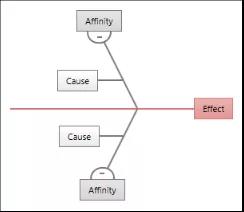
用CTQ树来找出不同的满足客户需求的方法。CT树帮助头脑风暴输入一个以关注质量为核心问题的呈现。
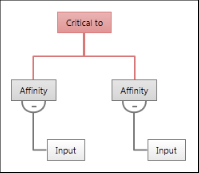
用Idea Map来做思维导图和头脑风暴。Idea Map可以帮助头脑风暴出多个点子来解决一个核心问题。

输入一个鱼骨图
- 选择Insert > Fishbone。
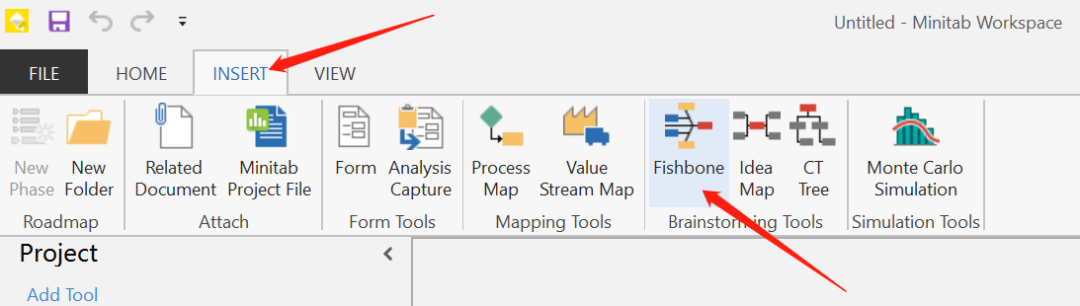
- 在Insert Tool 对话框中,选中一个鱼骨图模板,然后点击Create。
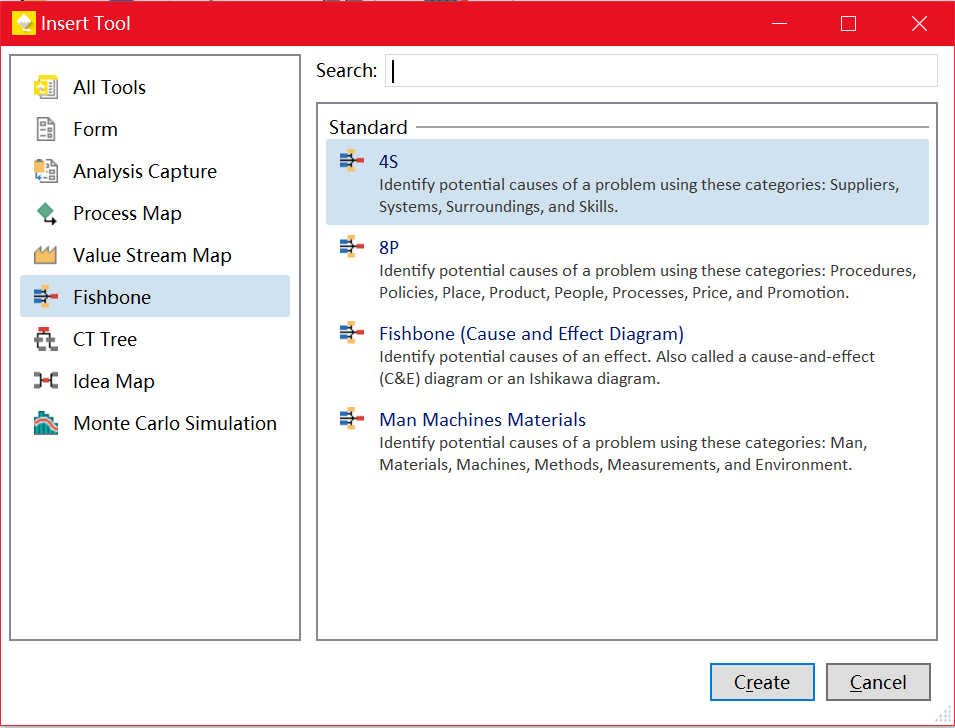
生成一个头脑风暴列表
- 在一个鱼骨图,Idea Map或CTQ树中,你可以键入题项到任务栏中,或者从你的项目里的其他头脑风暴工具进行导入,你就可以快速地生成一个头脑风暴表单。
- 在头脑风暴工具中,选择View > Task Pane。
- 在任务栏中,键入一个题项并点击Enter。选择列表中的一个或多个题项,并把它们拖拽到图表上的图形中。你同样也可以把题项从图中拖拽回列表当中。
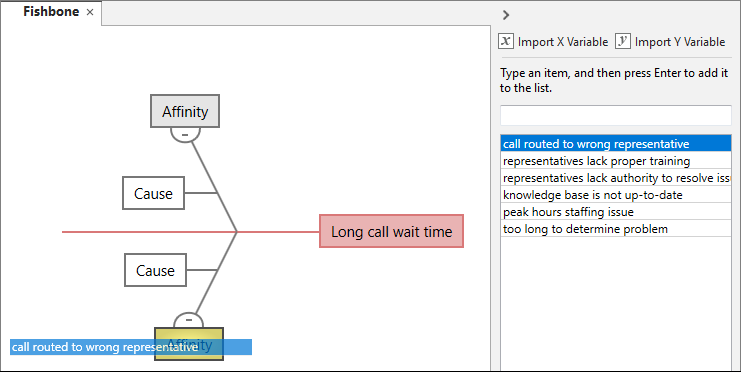
Tip:要从其他工具中导入变量到头脑风暴列表中,在任务栏中点击Import X Variable 或者 Import T Variable,然后,在Data Selection对话框中,选择要导入的变量。
通过头脑风暴工具创建X和Y变量
你可以在头脑风暴工具的图形中创建X和Y变量。然后,你可以在项目的其他部分使用这些变量,而不需要重复键入它们。比如,你可以把变量加入到流程图中或者因果矩阵当中。在下图的例子,我们想要把框中的“representatives lack authority to resolve issues” 和 “representatives lack proper training”作成X变量。
- 在头脑风暴工具中,选择representatives lack authority to resolve issues,右键单击,然后选择 Brainstorm > Make X Variable.
- 当Make Variable对话框出现,选择OK。Minitab Workspace会复制出一个同项或者子项作为还没定位的变量。一个未定位的变量是一个尚未分配到过程图中的变量。
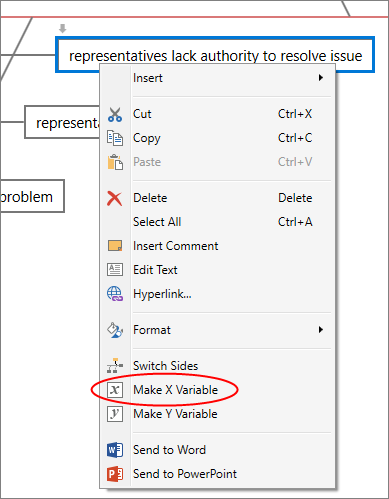
下一步是什么?
现在你已经知道如何在头脑风暴图中制作X变量,用一个流程图来创建你的流程吧。
推荐阅读:
探索Minitab Workspace-确保产品和流程卓越的终极工具包
Minitab Workspace在一个直观的界面中将强大的可视化工具和表格组合在一起,可帮助您创建流程,识别改进机会并使问题更易于解决。感兴趣的朋友可以下载体验!
 023-68661681
023-68661681
 返回
返回






发表评论